完整步骤:Win系统重装指南
概述:
Win系统重装是解决电脑问题的常见方法之一。本文将详细介绍Win系统重装的完整步骤,以帮助用户轻松完成重装过程。以下是重装过程中需要注意的几个关键步骤。
步骤一:备份重要数据
在进行Win系统重装之前,首先需要备份重要的个人数据。这包括照片、文档、音乐和视频等。可以使用外部存储设备,如移动硬盘或云存储服务来备份数据。确保所有重要数据都已备份,以免丢失。
步骤二:准备安装媒体
为了重新安装Win系统,需要准备一个安装媒体,如启动盘或安装光盘。可以从Microsoft官方网站下载最新版本的Win系统镜像,并使用专业的刻录软件将其写入启动盘或制作成可引导的安装光盘。
步骤三:设置BIOS
在重启计算机之前,需要进入BIOS设置界面并调整启动顺序,以使计算机从安装媒体启动。通常按下Del、F2或F10键可以进入BIOS设置界面,具体键位取决于计算机品牌和型号。在BIOS设置界面中,将启动设备优先级设置为安装媒体。
步骤四:开始安装
重启计算机后,将安装媒体插入计算机,并按照屏幕上的提示进行操作。选择合适的语言、时区和键盘布局等设置,并点击“下一步”按钮。然后,选择“自定义安装”选项,以便对分区和格式化进行更详细的设置。根据个人需求进行选择,并点击“下一步”。
步骤五:安装驱动程序和软件
在Win系统安装完成后,需要安装计算机硬件的驱动程序。可以从计算机制造商的官方网站上下载最新的驱动程序,并按照说明进行安装。此外,还需要安装常用的软件,如浏览器、办公套件和杀毒软件等,以确保计算机的正常运行和安全。
步骤六:更新和优化系统
完成驱动程序和软件的安装后,建议立即更新Win系统到最新的补丁和更新版本。通过打开Windows Update功能并运行更新,可以获取最新的系统修复和功能改进。此外,还可以根据个人需求进行系统优化,如清理临时文件、优化启动项和设置高效的性能选项等。
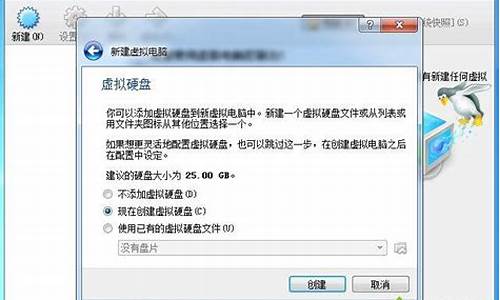
总结:
Win系统重装是解决电脑问题的有效方法之一。本文详细介绍了Win系统重装的完整步骤,包括备份重要数据、准备安装媒体、设置BIOS、开始安装、安装驱动程序和软件,以及更新和优化系统。通过按照这些步骤进行操作,用户可以轻松完成Win系统重装,并获得一个干净、高效的系统环境。请务必谨慎操作,并确保提前备份重要数据。


